当前位置:首页 > 帮助中心 > 电脑开不了机怎么u盘启动装系统 电脑开不了机如何u盘装系统
电脑开不了机怎么u盘启动装系统 电脑开不了机如何u盘装系统
当我们的电脑无法启动或无法进入操作系统时,重装系统可能是解决问题的有效方法。尽管电脑无法开机会给我们带来一些困扰,但通过一些简单的步骤,我们仍然可以使用U盘来重装系统。那么,什么u盘好用呢?这里推荐大家使用大白菜u盘启动盘,不仅技术成熟稳定,操作也是相当简单易学。下面就来分享电脑开不了机怎么u盘启动装系统的教程吧。
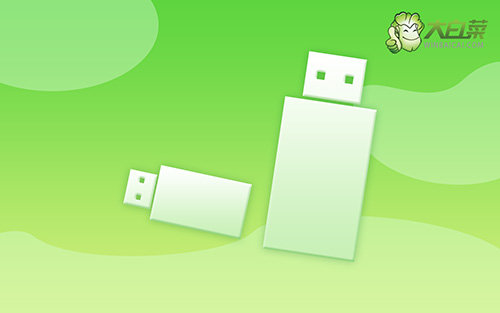
电脑开不了机如何u盘装系统
首先,u盘启动盘制作
1、打开电脑接入u盘,搜索并下载正版大白菜U盘启动盘制作工具。

2、解压并打开u盘启动盘制作工具,默认设置,点击一键制作成usb启动盘。

3、为了避免意外,建议保存安装所用的系统镜像至U盘启动盘中。

接着,u盘启动电脑设置
1、除了bios快捷键之外,你还可以选择使用u盘启动快捷键来设置,操作还是比较简单的。

2、u盘启动盘接入电脑并重启,出现开机画面,就迅速按下快捷键,在设置界面选中U盘,按下回车。

3、进入大白菜主菜单后,选择【1】选项之后,按回车即可进入winpe桌面,使用重装系统的工具了。

最后,u盘启动盘重装系统
1、这一步很重要,打开装机软件之后,按照图片所示,进行选项设置,再点击“执行”系统安装。

2、接着,大白菜装机软件就会弹出还原设置页面,默认选项,点击“是”即可。

3、在大白菜弹出的新界面中,勾选“完成后重启”选项,等待后续操作。

4、最后,等待大白菜自动安装Windows系统就可以了,我们不需要进行其他的操作。

通过本文的指导,您已经学会了电脑开不了机怎么u盘启动装系统这种方法可以帮助我们解决电脑启动问题并恢复正常的操作环境。请记住,在进行系统重装前,务必备份重要的文件和数据,以免丢失。如果您在重装系统的过程中遇到任何困难或问题,建议您咨询大白菜专业技术客服。

